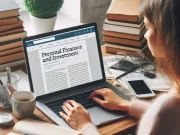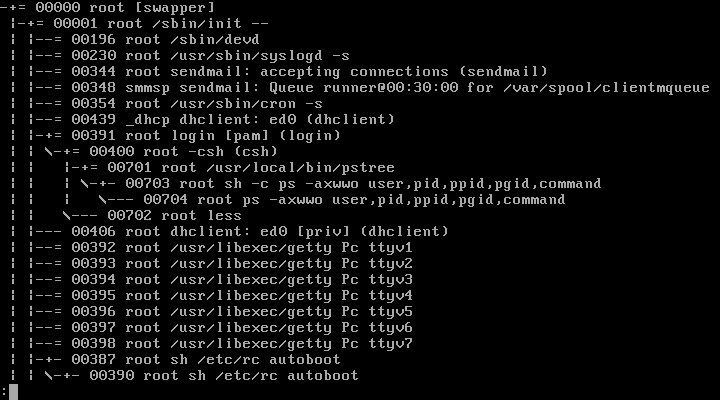Sobat Teknologi! Kali ini kita akan membahas tentang perintah pstree di Linux/Unix, sebuah alat ajaib yang bisa memperlihatkan seluruh proses yang berjalan di sistem operasi kalian dalam bentuk pohon. Kebayang, kan, serunya bisa melihat hubungan antar proses yang rumit itu dengan tampilan yang mudah dipahami?
pstree: Menjelajahi Hutan Proses di Linux dengan Mudah
Bagi para pengguna Linux dan Unix, pasti sudah akrab dengan konsep proses. Setiap program yang berjalan di sistem operasi kalian, seperti browser, editor teks, atau bahkan terminal yang sedang kalian gunakan, sebenarnya adalah sebuah proses. Proses-proses ini bisa saling terkait satu sama lain, membentuk hierarki yang kompleks.
Nah, perintah pstree ini hadir sebagai pemandu wisata yang handal untuk menjelajahi hutan proses tersebut. Dengan pstree, kalian bisa melihat bagaimana proses-proses ini terhubung, siapa induknya, siapa anaknya, bahkan siapa cucunya! Semua disajikan dalam bentuk pohon yang mudah dipahami, bahkan untuk pemula sekalipun.
Read More:
- Cara Download File dengan cURL di Linux/Unix: Panduan Lengkap & Mudah
- Cara Instal DNSCrypt-proxy di Debian Linux 11/12 untuk Keamanan Online Lebih Baik
- Cara Mudah Menambahkan IP Alias di EC2 Debian/Ubuntu Linux
- TCPDump: Menangkap dan Merekam Lalu Lintas Protokol/Port Tertentu
- How to Switch Oracle Ubuntu VM to Debian.
Apa Itu pstree, dan Apa Kegunaannya?
pstree adalah singkatan dari “process tree”. Ini adalah perintah yang menampilkan daftar proses yang sedang berjalan di sistem operasi kalian dalam bentuk pohon. Proses utama (biasanya init) akan berada di akar pohon, sedangkan proses-proses turunannya akan menjadi cabang-cabangnya.
Dengan pstree, kalian bisa:
- Melihat hierarki proses secara keseluruhan: Ini berguna untuk memahami bagaimana sistem operasi kalian bekerja dan bagaimana proses-proses saling terkait.
- Menemukan proses yang berjalan dengan cepat: Jika sistem kalian terasa lambat, pstree bisa membantu mengidentifikasi proses yang menghabiskan banyak sumber daya.
- Menemukan proses yatim piatu: Proses yatim piatu adalah proses yang induknya sudah mati. pstree bisa membantu kalian menemukan proses-proses seperti ini.
- Memecahkan masalah sistem: Dengan memahami hubungan antar proses, kalian bisa lebih mudah menemukan akar masalah dan mencari solusinya.
Cara Install pstree di Linux
Instalasi pstree di Linux sangatlah mudah. Biasanya, pstree sudah terpasang otomatis di sebagian besar distro Linux populer seperti Ubuntu, Debian, dan Fedora. Namun, jika belum terpasang, berikut ini cara menginstalnya:
1. Buka Terminal:
Langkah pertama adalah membuka terminal di sistem Linux kamu. Kamu bisa mencarinya di menu aplikasi atau menggunakan shortcut keyboard (biasanya Ctrl+Alt+T).
2. Cek Ketersediaan pstree:
Sebelum menginstal, pastikan pstree belum terpasang dengan perintah berikut:
pstree
Jika pstree sudah terpasang, perintah ini akan langsung menampilkan pohon proses di sistem kamu. Namun, jika belum, kamu akan mendapatkan pesan error “command not found”.
3. Instalasi pstree:
Jika pstree belum terpasang, kamu bisa menginstalnya menggunakan package manager yang sesuai dengan distro Linux kamu:
Debian/Ubuntu:
sudo apt-get update sudo apt-get install psmisc
Fedora/CentOS:
sudo dnf install psmisc
Verifikasi Instalasi:
Setelah proses instalasi selesai, coba jalankan lagi perintah pstree. Kali ini, kamu akan melihat pohon proses yang indah di terminal kamu. Selamat! Kamu sudah berhasil menginstal pstree.
4. Tips Tambahan:
- Pastikan koneksi internet kamu stabil saat melakukan instalasi.
- Jika kamu mengalami masalah saat instalasi, coba cari solusi di forum atau komunitas online.
- Setelah menginstal, jangan lupa untuk menjelajahi opsi-opsi menarik yang dimiliki pstree untuk memaksimalkan pemanfaatannya.
Cara Menggunakan pstree: Sesederhana Memanjat Pohon Kelapa
Menggunakan pstree sangatlah mudah. Cukup ketik perintah berikut di terminal:
pstree
Perintah ini akan menampilkan pohon proses lengkap dari sistem kalian. Jika kalian ingin melihat informasi lebih detail, seperti PID (Process ID) dan nama pengguna yang menjalankan proses, gunakan opsi -p atau -u.
- pstree -p: Menampilkan PID dari setiap proses.
- pstree -u: Menampilkan nama pengguna yang menjalankan setiap proses.
pstree dengan Opsi-Opsi Canggih: Seperti Membawa Pisau Lipat Saat Mendaki Gunung
pstree memiliki beberapa opsi lain yang bisa kalian gunakan untuk menyesuaikan output sesuai kebutuhan. Berikut beberapa opsi yang paling sering digunakan:
- -a: Menampilkan argumen perintah dari setiap proses.
- -c: Menampilkan setiap proses secara terpisah, meskipun memiliki nama yang sama.
- -g: Menampilkan ID grup proses (PGID).
- -n: Mengurutkan proses berdasarkan PID.
- -s: Menampilkan pohon proses untuk proses tertentu.
Contoh Penggunaan pstree di Dunia Nyata: Seperti Membaca Peta Saat Berpetualang
Mari kita lihat beberapa contoh penggunaan pstree yang mungkin berguna untuk kalian:
Melihat semua proses yang berjalan:
pstree
Melihat pohon proses untuk proses tertentu (misalnya, Firefox):
pstree -p | grep firefox
Melihat proses yang berjalan sebagai root:
pstree -u | grep root
Menampilkan argumen perintah dari semua proses:
pstree -a
Tips dan Trik Menggunakan pstree: Seperti Membawa Bekal yang Tepat Saat Berkemah
Berikut beberapa tips dan trik menggunakan pstree yang mungkin berguna:
1. Gunakan less atau more: Jika output pstree terlalu panjang, gunakan less atau more untuk menampilkannya secara bertahap.
pstree | less
2. Gunakan grep: Jika kalian hanya ingin melihat proses tertentu, gunakan grep untuk memfilter output.
pstree | grep -i "chrome"
3. Gabungkan opsi: Kalian bisa menggabungkan beberapa opsi untuk mendapatkan output yang lebih spesifik.
pstree -ap | grep -i "mysql"
pstree dan Keamanan Sistem: Seperti Menjaga Api Unggun Tetap Menyala
pstree tidak hanya berguna untuk analisis sistem, tetapi juga untuk meningkatkan keamanan. Dengan memantau proses yang berjalan, kalian bisa mendeteksi aktivitas yang mencurigakan dan mengambil tindakan pencegahan. Misalnya, jika kalian melihat proses yang tidak dikenal berjalan sebagai root, kalian bisa segera menghentikannya.
pstree di Berbagai Distro Linux: Seperti Berbagai Jenis Pohon di Hutan
pstree adalah perintah standar yang tersedia di hampir semua distro Linux, seperti Debian, Ubuntu, Fedora, CentOS, dan sebagainya. Cara penggunaannya pun sama di semua distro.
pstree vs ps: Apa Bedanya?
Meskipun sama-sama menampilkan informasi tentang proses, pstree dan ps memiliki fokus yang berbeda. pstree lebih menekankan pada hubungan hierarki antar proses, sedangkan ps lebih fokus pada informasi detail tentang setiap proses. Kalian bisa menggunakan kedua perintah ini secara bersamaan untuk mendapatkan gambaran yang lebih lengkap tentang proses yang berjalan di sistem kalian.
Keuntungan Menggunakan pstree: Seperti Mendapatkan Pemandangan Indah dari Puncak Gunung
Menggunakan pstree memiliki beberapa keuntungan dibandingkan dengan perintah lain yang serupa:
- Tampilan visual yang lebih mudah dipahami: Pohon proses memberikan gambaran yang jelas tentang hubungan antar proses.
- Mudah digunakan: Sintaks perintah pstree sangat sederhana dan mudah diingat.
- Fleksibel: pstree menyediakan berbagai opsi yang memungkinkan kalian menyesuaikan output sesuai kebutuhan.
- Ringan: pstree tidak membutuhkan banyak sumber daya sistem.
Alternatif pstree: Jika Ingin Mencoba Jalur Lain
Jika kalian mencari alternatif untuk pstree, ada beberapa opsi lain yang bisa kalian coba, seperti:
- htop: Ini adalah aplikasi interaktif yang menampilkan daftar proses dalam bentuk yang lebih mudah dibaca.
- top: Perintah ini mirip dengan htop, tetapi tidak interaktif.
- ps: Ini adalah perintah standar untuk menampilkan informasi tentang proses.
Kesimpulan
pstree adalah perintah yang sangat berguna untuk melihat daftar proses yang berjalan di sistem Linux/Unix dalam bentuk pohon. Dengan menggunakan pstree, kalian bisa lebih mudah memahami bagaimana sistem operasi kalian bekerja dan menemukan akar masalah jika ada kendala. Jadi, jangan ragu untuk menggunakan pstree sebagai teman setia kalian dalam menjelajahi dunia Linux!